816墨盒清零及灌墨
- 格式:doc
- 大小:53.00 KB
- 文档页数:4

常见墨盒终极加墨方法一了解墨盒构造,下面以惠普816 817为例(其它墨盒内部基本相同),拆开看看内部构造吧:目前市场上所有的喷头与墨盒一体的机器都是使用的热泡式技术,常见的有,HP816 817 818 78 45 佳能40 41 830 831,联想6001 6002等等.热泡式技术:所谓热泡式打印技术,是70年代末受注射器原理的启发而发明的。
热泡式技术是让墨水通过细喷嘴,在加热电阻的作用下,将喷头管道中的一部分墨汁气化,形成一个气泡,并将喷嘴处的墨水顶出喷到输出介质表面,形成图案或字符。
所以这种喷墨打印机有时又被称为气泡打印机。
用这种技术制作的喷头工艺比较成熟成本也很低廉,但由于喷头中的电极始终受电解和腐蚀的影响,对使用寿命会有不少影响。
所以采用这种技术的打印喷头通常都与墨盒做在一起,更换墨盒时即同时更新打印头。
这样一来用户就不必再对喷头堵塞的问题太担心了。
同时为降低使用成本,我们可以给墨盒加注成本低一点的专业墨水,只要方法得当,可以节约不少的耗材费用。
热泡式技术的缺点是在使用过程中会加热墨水,而高温下墨水很容易发生化学变化,性质不稳定,所以打出的色彩真实性就会受到一定程度的影响;另一方面由于墨水是通过气泡喷出的,墨水微粒的方向性与体积大小很不好掌握,打印线条边缘容易参差不齐,一定程度的影响了打印质量。
从目前市场上看,HP(惠普)、Canon(佳能)这两家大公司在热泡式喷墨技术竞争很激烈,HP称其喷墨技术是“热敏式”(Thermal);而Canon称其喷墨技术为“气泡式(Bubble)”。
实际上,这两种技术的基本原理是相同的,都是热泡喷墨技术的再发展。
二816/817墨盒常规加墨方法:黑色墨盒的五个注墨孔都是相通的, 彩色墨盒的红色有一个孔,黄和蓝各有两个孔(体验墨盒都是一个孔)HP816加墨方法1、先把纸巾或其它吸湿性好的材料垫于台面上,以备吸去溢出的墨水。
2、将墨盒上的标签纸轻轻揭掉(切勿撕毁,仍需贴回)露出注墨孔。

HP 816墨盒的灌墨后的清零方法请大家注意:关闭和打开电源,只按打印机的按钮就可以了!1、取一段约3毫米宽的胶带,粘贴到电子触点第6脚上。
2、将墨盒安装回打印机上,系统会加以检测,提示墨盒错误,按“确定”。
3、关闭电源,取下墨盒。
取6毫米宽的胶带,粘贴到电子触点第27脚上。
4、将墨盒安装回打印机上,打开电源,系统再次检测墨盒错误,按“确定”。
5、关闭打印机电源,然后打开打印机电源,计量器已经恢复,提示你已换了新墨盒(满了啊)。
6、关闭电源,取下墨盒,将墨盒上的胶带全部取下,装上墨盒,打开电源,成功了高手!816墨盒打完后,打印机开机按钮上的绿色LED指示灯一直闪,灌墨后不能打印,显示不是HP原装墨盒,明明是原装墨盒只不过灌了新墨水,反复试打印均不行。
网上查到此贴后,找来透明胶带,剪了2条3毫米宽1厘米长的窄条,按以上步骤,在打印机开机状态下,掀开上盖,拔下816黑色墨盒,用窄条胶带先贴上6号电极触点,打印可以了。
再拔下816黑色墨盒,用窄条胶带贴上27号电极触点,用打印实用程序检查墨水量,黑色果然满了。
再关机,在没电状态下,用手把打印头小车拉到中间,拔下816黑色墨盒,把2个窄条胶带都去掉,装上墨盒,开机后一切正常。
Windows XP 操作系统1. 依次点击“开始”→ “控制面板”→ “性能和维护”→ “管理工具”→ “服务”→ “Print Spooler”。
如图2 服务所示:图2: 服务2. 点击左侧“停止此服务”,停止打印机服务。
如图3 停止打印服务所示:图3: 停止打印服务3. 依次点击“开始”→ “运行”,在“运行”窗口的命令行中输入:spool。
点击“确认”按钮,打开“spool”文件夹;4. 在“spool”文件夹中,双击打开“PRINTERS”文件夹;5. 删除“PRINTERS”文件夹中的所有文件;6. 回到“服务”窗口,点击左侧“启动此服务”,重新启动打印服务。
如图4启动打印服务所示:图4: 启动打印服务7. 检查打印队列,确认打印任务已经被清除。
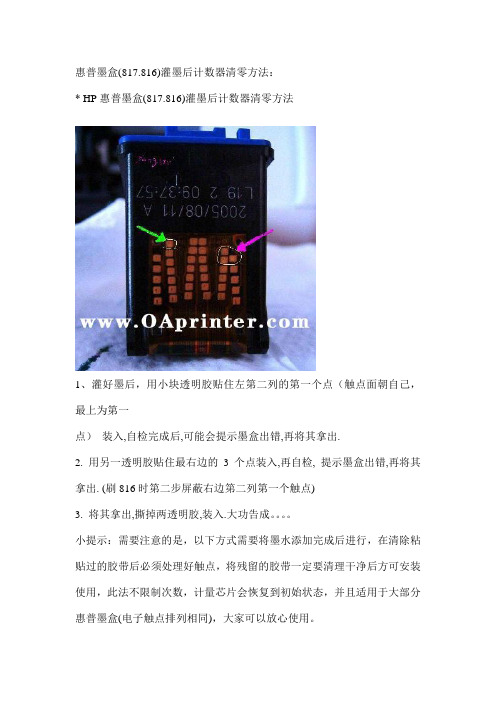
惠普墨盒(817.816)灌墨后计数器清零方法:
* HP惠普墨盒(817.816)灌墨后计数器清零方法
1、灌好墨后,用小块透明胶贴住左第二列的第一个点(触点面朝自己,最上为第一
点)装入,自检完成后,可能会提示墨盒出错,再将其拿出.
2. 用另一透明胶贴住最右边的3个点装入,再自检, 提示墨盒出错,再将其拿出. (刷816时第二步屏蔽右边第二列第一个触点)
3. 将其拿出,撕掉两透明胶,装入.大功告成。
小提示:需要注意的是,以下方式需要将墨水添加完成后进行,在清除粘贴过的胶带后必须处理好触点,将残留的胶带一定要清理干净后方可安装使用,此法不限制次数,计量芯片会恢复到初始状态,并且适用于大部分惠普墨盒(电子触点排列相同),大家可以放心使用。

HP惠普816、817墨盒废墨清零计数器破解方法816、817是惠普多款打印机产品的标配墨盒,由于适应机型多,这两款墨盒是目前非常畅销的。
对于很多用户来说,使用原装墨盒未必是最佳能选择,对使用完毕的墨盒进行加墨是很通常的选择,但注墨之后墨盒计数器的清零非常关键。
在此,笔者就为各位传授几招惠普第一招:1、直接用胶带粘贴墨盒触点6,然后将墨盒回装到打印机上,此时打印机系统会自动检测,提示墨盒错误信息,按“确定”取出墨盒。
2、用透明胶带粘贴34、35、36三触点。
再次将墨盒回装打印机上,打印机系统再次检测墨盒,提示错误信息,再按“确定”取出墨盒,然后在没有墨盒的状态下关闭打印机电源。
3、将墨盒上面的胶带全部取下,将墨盒再次回装到打印机上,然后开启打印机电源,墨盒内墨水恢复100%显示。
第二招:1、直接用胶带粘贴墨盒触点6,然后将墨盒装回到打印机上,打印机系统会加以检测,提示墨盒信息错误,按“确定”并取出墨盒。
2、用透明胶带粘贴触点27、28、33。
再将墨盒回装到打印机上,打印机系统再次检测墨盒信息错误,按“确定”并取出墨盒,在无墨盒的状态下关闭打印机电源。
3、将墨盒上面的胶带全部取下,并将墨盒回装到打印机上,打开打印机电源,墨盒内墨水恢复100%显示。
第三招:1、从打印机中取出墨盒,用胶带粘贴墨盒触点6,然后将墨盒装回到打印机上,打印机系统会加以检测,并提示“墨盒错误”,按“确定”取出墨盒。
2、再用胶带粘贴墨盒触点27,再次将墨盒装回到打印机上,打印机系统再次检测,并提示“墨盒错误”,然后按“确定”再次取下墨盒。
3第四招:1、从打印机上取下墨盒,用胶带粘贴墨盒触点6,然后将墨盒装回到打印机上,打印机系统会加以检测,并提示“墨盒信息错误”,按“确定”取出墨盒。
2、用胶带粘贴墨盒触点27,然后将墨盒装回到打印机上,打印机系统会加以检测,并提示“墨盒错误”,按“确定”再次取出墨盒。
3、用胶带粘贴墨盒触点28和33,将墨盒再次装回打印机上,系统会加以检测,并提示“墨盒错误”,按“确定”第三次取下墨盒。

首先要准备一些透明胶带和裁纸刀,将用完的墨盒取下来,喷头向下,将墨盒电子触点朝自己的方向(如图)。
以下是黑色墨盒816的计数器清零过程:1. 取一段约3毫米宽的胶带,粘贴到电子触点第6(读取芯片信息)脚上。
将墨盒安装回打印机上,系统会加以检测,提示墨盒错误,按“确定”取下墨盒。
2. 取6毫米宽的胶带,粘贴到电子触点第34(写入芯片信息)、35(黑墨盒识别)、36(黑墨盒信息写入)脚上。
3. 将墨盒安装回打印机上,系统再次检测墨盒错误,按“确定”取下墨盒,关闭打印机电源(一定要在没有墨盒的情况下关闭打印机电源)。
4. 打开打印机电源,将墨盒上的胶带全部取下,安装墨盒,计量器已经恢复。
以下是彩色墨盒817的计数器清零过程:1. 取一段约3毫米宽的胶带,粘贴到电子触点第6(读取芯片信息)脚上。
将墨盒安装回打印机上,系统会加以检测,提示墨盒错误,按“确定”取下墨盒。
2. 取6毫米宽的胶带,粘贴到电子触点第34(写入芯片信息)、27(彩色墨盒识别)、28(彩色墨盒信息写入)脚上。
3. 将墨盒安装回打印机上,系统再次检测墨盒错误,按“确定”取下墨盒,关闭打印机电源(一定要在没有墨盒的情况下关闭打印机电源)。
4. 打开打印机电源,将墨盒上的胶带全部取下,安装墨盒,计量器已经恢复。
一切都和查到的教程一模一样,只不过比较倒霉的是这个墨盒缺墨太久了,结果墨嘴被干掉的墨给堵上了,害得我又清洗了半天才能打出早该在1小时前打出的测试页。
816加墨方法1、先把纸巾或其它吸湿性好的材料垫于台面上,以备吸去溢出的墨水。
2、将墨盒上的标签纸轻轻揭掉(切勿撕毁,仍需贴回)露出注墨孔。
3、标签下排列的五个小孔为导气孔和注墨孔,一般均可注入墨水,但为安全起见请将孔眼对着光线查找有黑色墨迹的孔确定为注墨孔。
4、取出装有黑色墨水的伸缩瓶,取下密封帽,针头朝上尽量将瓶中空气排出。
然后将针头插入注墨孔内,尽量深一点进行填充,注墨量应控制在墨盒墨水容量的1/3左右(4-5ML即可)。

F2288 816、817体验墨盒最新清零方法:不用胶带,简单至极!
网上关于HP816、817的清零方法都是用胶带贴触点,比较复杂。
F2288的816体验墨盒还不能如此复位。
其实,F2288816体验墨盒需要用817的方法来清零。
这些方法其实,冷复位F2288即可同时清零816与817两个墨盒!
HP Deskjet F2238/F2288 一体机如何执行冷复位以恢复出厂设置(HP官网)
1.一体机开机的情况下拔掉电源线。
2.等待10 秒钟后,同时按住“开/关”和“检查纸张”按钮,然后插入电源线。
一体机接
通电源后,面板上的指示灯会快速闪烁几次,等待指示灯停止闪烁后松开按钮。
重新打开电源后,一体机的电源指示灯会不停的闪烁,建议在一体机的进纸托盘中放入全新的A4 白纸,一体机完成系统恢复后,需要重新校准墨盒,将打印的校准页放在扫描玻璃面板上扫描完成后,即可完成冷复位。
我的2288在完成冷复位后没有打印校准页,但两个墨盒的计数器都清零了,墨量都显示为满了!
取下墨盒后执行冷复位或保留墨盒执行冷复位,效果是一样的
条件所限,只试验了F2288的816、817体验墨盒,大家可以试试其他的机型的墨盒类型!。
HP 816 817墨盒计数器清零方法墨盒的解密过程首先要准备一些透明胶带和一把剪刀,将墨盒取下,喷头向下,将墨盒电子触点朝自己的方向(芯片从左至右,从上至下计数):以下是黑色墨盒816的计数器清零过程:1取一段约3毫米宽的胶带,粘贴到电子触点第6(读取芯片信息)脚上。
2将墨盒安装回打印机上,系统会加以检测,提示墨盒错误,按“确定”取下墨盒。
3取6毫米宽的胶带,粘贴到电子触点第34(写入芯片信息)、35(黑墨盒识别)、36(黑墨盒信息写入)脚上。
4将墨盒安装回打印机上,系统再次检测墨盒错误,按“确定”取下墨盒,关闭打印机电源(一定要在没有墨盒的情况下关闭打印机电源)。
5打开打印机电源,将墨盒上的胶带全部取下,安装墨盒,计量器已经恢复。
以下是彩色墨盒817的计数器清零过程:1取一段约3毫米宽的胶带,粘贴到电子触点第6(读取芯片信息)脚上。
2将墨盒安装回打印机上,系统会加以检测,提示墨盒错误,按“确定”取下墨盒。
3取6毫米宽的胶带,粘贴到电子触点第34(写入芯片信息)、27(彩色墨盒识别)、28(彩色墨盒信息写入)脚上。
4将墨盒安装回打印机上,系统再次检测墨盒错误,按“确定”取下墨盒,关闭打印机电源(一定要在没有墨盒的情况下关闭打印机电源)。
5打开打印机电源,将墨盒上的胶带全部取下,安装墨盒,计量器已经恢复。
注意事项:817三种彩色墨盒中所包含的原色:青(天蓝),品(紫红),黄(明黄)。
墨盒注墨不应过多,注多了会使墨盒超重,造成打印机不认墨盒,无法打印。
彩色墨盒应严格控制注墨量,墨盒上标注的即为总墨水量。
如果注多会使墨水溢出,造成墨水从上部填充孔串色,那样就不是太好解决。
不清零的确是可以用,但就是加几次墨以后墨盒就报错了,那时就只好换新墨盒了。
如果在缺墨的状态下打印一定的量以后就往芯片中写入程序,让墨盒报错。
所以还是清了的好,这样惠普总认为你用的是新墨盒。
喷头故障处理第一步:用5ml注射器从注墨孔抽出全部残余墨水。
惠普816、817墨盒计数器清零其实很简单【IT168 使用技巧】816、817是惠普多款打印机产品的标配墨盒,由于适应机型多,这两款墨盒是目前非常畅销的。
对于很多用户来说,使用原装墨盒未必是最佳能选择,对使用完毕的墨盒进行加墨是很通常的选择,但注墨之后墨盒计数器的清零非常关键。
在此,笔者就为各位传授几招惠普816、817墨盒清零的方法。
惠普816、817墨盒第一招:1、直接用胶带粘贴墨盒触点6,然后将墨盒回装到打印机上,此时打印机系统会自动检测,提示墨盒错误信息,按“确定”取出墨盒。
2、用透明胶带粘贴34、35、36三触点。
再次将墨盒回装打印机上,打印机系统再次检测墨盒,提示错误信息,再按“确定”取出墨盒,然后在没有墨盒的状态下关闭打印机电源。
3、将墨盒上面的胶带全部取下,将墨盒再次回装到打印机上,然后开启打印机电源,墨盒内墨水恢复100%显示。
第二招:1、直接用胶带粘贴墨盒触点6,然后将墨盒装回到打印机上,打印机系统会加以检测,提示墨盒信息错误,按“确定”并取出墨盒。
2、用透明胶带粘贴触点27、28、33。
再将墨盒回装到打印机上,打印机系统再次检测墨盒信息错误,按“确定”并取出墨盒,在无墨盒的状态下关闭打印机电源。
3、将墨盒上面的胶带全部取下,并将墨盒回装到打印机上,打开打印机电源,墨盒内墨水恢复100%显示.第三招:1、从打印机中取出墨盒,用胶带粘贴墨盒触点6,然后将墨盒装回到打印机上,打印机系统会加以检测,并提示“墨盒错误”,按“确定”取出墨盒。
2、再用胶带粘贴墨盒触点27,再次将墨盒装回到打印机上,打印机系统再次检测,并提示“墨盒错误”,然后按“确定”再次取下墨盒。
3、最后把胶带全部取下,将墨盒装回到打印机上,墨盒内墨水恢复100%显示。
第四招:1、从打印机上取下墨盒,用胶带粘贴墨盒触点6,然后将墨盒装回到打印机上,打印机系统会加以检测,并提示“墨盒信息错误”,按“确定”取出墨盒。
2、用胶带粘贴墨盒触点27,然后将墨盒装回到打印机上,打印机系统会加以检测,并提示“墨盒错误”,按“确定”再次取出墨盒。
惠普816/817墨盒加墨方法及故障处理(附墨盒清零方法) 完美篇1、将墨盒上的标签纸轻轻揭掉(勿撕毁,仍需贴回),露出注墨孔2、标签下排列的5个小孔,一般均可注入墨水,(黑色一般加最上面那个孔,彩色加上面三个孔)3、黑色墨盒(容量10ML)每次加5-7ML墨水,彩色墨盒(容量8ML)每个颜色每次加2-3ML左右即可,彩色墨盒如不好分辨红黄蓝可借助牙签。
816体验墨盒(容量3ML)只有1孔,817体验墨盒(容量6ML)只有3孔,加墨方法和上面相同,但加墨量适当减少,黑色每次最多加3ML,彩色每个颜色每次加2ML左右即可。
注意:加墨请勿过急,以免溢出,另外量要适中,如果加墨超量,不仅会导致漏墨,而且溢出的墨水极有可能弄湿机件,影响美观。
如果加墨过量,请用软纸巾轻沾墨盒及打印头,将多余墨水吸干。
墨盒里面有块海绵,加墨后最好停留1小时再打印,让墨水充分渗透一下,打印之前最好用打印机自带的清洗程序清洗2-3次。
经常有朋友询问为什么加了打印不出来、偏色严重等等问题,我个人觉得,选用质量好的墨水、加墨方法正确、加墨量适中才是成功的关键。
注意事项:* 817三种彩色墨盒中所包含的原色:青(天蓝),品(紫红),黄(明黄)。
* 墨盒注墨不应过多,注多了会使墨盒超重,造成打印机不认墨盒,无法打印。
彩色墨盒应严格控制注墨量,墨盒上标注的即为总墨水量。
如果注多会使墨水溢出,造成墨水从上部填充孔串色,那样就不是太好解决。
* 不清零的确是可以用,但就是加几次墨以后墨盒就报错了,那时就只好换新墨盒了。
如果在缺墨的状态下打印一定的量以后就往芯片中写入程序,让墨盒报错。
所以还是清了的好,这样惠普总认为你用的是新墨盒。
喷头故障处理:第一步:用5ml注射器从注墨孔抽出全部残余墨水。
第二步:用5ml注射器向墨盒内注入清水,每个颜色注水2ml。
第三步:再用5ml注射器将清水抽出。
(第一次加注要重复1-3步若干次,以后注墨,只要没有喷头堵塞的情况,可以直接从第四步开始)第四步:使用2ml注射器向墨盒内注墨,注意,针头要插的足够深,缓慢加注,基本上每注入0.2ml就停止1-2秒,让海绵有足够的时间将墨水吸收匀开。
HP816、817墨盒加墨方法HP816墨盒解剖和816墨盒加墨心得816加墨其实很简单,就是揭下墨盒上的标签(这个标签看上去象普通纸做的,实际却很耐揭,慢慢从四周刮开,用点力就可以整张揭下的,而且最后贴上跟原来的一模一样),可以看到有五个孔,分三排,最上面一排只有一个孔,而且位置在中间,用5毫升的注射器(针头截成平头更好,不易将墨盒内部扎坏)吸满墨水,象医生打针那样把针筒前面的空气推光,将注射器插入前面说的墨盒那个孔约半公分,注完墨即可,最后用不起毛的纸巾轻轻擦干净喷嘴和孔四周,重新贴上标签纸。
注意墨盒不要完全用完才加墨,大约还有十分之一墨量时就加比较好。
今天我拿到一个三星的未开封NK-M85型墨盒,它的外型和触点排列和惠普的816和817墨盒触点排列一致,但我把它上到机子上没有反应,可能触点定义不同吧!接着我把它解剖,黑色墨盒应该哪家都差不多吧?有的图片是去朋友家用数码相机照的,有的是用扫描仪扫的。
其实里面很简单,打开后我终于知道为什么我加墨至今十次根本没事,但有的兄弟要么不出水,要么“断线”。
其实是加错孔和用针扎得太深,墨水没到位,把打印头和过滤网扎破。
下面我用图片讨论,还有一篇我之前的心得,经过解剖后我又更新了内容,希望我的这些能对大家有帮助。
此主题相关图片如下:(触点排列一致)此主题相关图片如下:(这个墨盒型号和惠普816的外型大小一样吧)(连加墨那5个孔的布局都一样,我是用单独的那个加墨的,关键那个是对着打印头的)印头那边,这个说明加墨最好在对着打印头的那个单独孔上)(这个是过滤网吧?很薄的一层,下面是打印头,针很容易把它两个扎坏)以下是一点心得,请教大家了:在论坛中已有很多这类帖子了,但我总看见有不少人不懂,出问题,所以我现把我加墨的情况写出来,供兄弟们指点.以下内容部分语句是引用前人的帖子,实际上我都是照做的,加入我的看法.1.预备两个注射器5ML那种.一个加墨,一个加水洗墨盒(预防用的).2.在台面上铺张报纸,在报纸上放两张质量好点的纸巾,不起毛的,用来保护墨头和吸墨水,撕两小片双面胶(3mm和6mm大小,用来破解清零)3.我是在墨盒未报用完时加墨的,大约还有墨水10分之一时吧,我建议在墨盒未用完墨水时加墨,减少平时所讲的"有空气,打不出".尤其是不能把墨水彻底用完。
首先要准备一些透明胶带和裁纸刀,将用完的墨盒取下来,喷头向下,将墨盒电子触点朝自己的方向(如图)。
以下是黑色墨盒816的计数器清零过程:
1. 取一段约3毫米宽的胶带,粘贴到电子触点第6(读取芯片信息)
脚上。
将墨盒安装回打印机上,系统会加以检测,提示墨盒错误,按
“确定”取下墨盒。
2. 取6毫米宽的胶带,粘贴到电子触点第34(写入芯片信息)、35(黑
墨盒识别)、36(黑墨盒信息写入)脚上。
3. 将墨盒安装回打印机上,系统再次检测墨盒错误,按“确定”取下
墨盒,关闭打印机电源(一定要在没有墨盒的情况下关闭打印机
电源)。
4. 打开打印机电源,将墨盒上的胶带全部取下,安装墨盒,计量器
已经恢复。
以下是彩色墨盒817的计数器清零过程:
1. 取一段约3毫米宽的胶带,粘贴到电子触点第6(读取芯片信息)
脚上。
将墨盒安装回打印机上,系统会加以检测,提示墨盒错误,按
“确定”取下墨盒。
2. 取6毫米宽的胶带,粘贴到电子触点第34(写入芯片信息)、27(彩
色墨盒识别)、28(彩色墨盒信息写入)脚上。
3. 将墨盒安装回打印机上,系统再次检测墨盒错误,按“确定”取下
墨盒,关闭打印机电源(一定要在没有墨盒的情况下关闭打印机
电源)。
4. 打开打印机电源,将墨盒上的胶带全部取下,安装墨盒,计量器
已经恢复。
一切都和查到的教程一模一样,只不过比较倒霉的是这个墨盒缺墨太久了,结果墨嘴被干掉的墨给堵上了,害得我又清洗了半天才能打出
早该在1小时前打出的测试页。
816加墨方法
1、先把纸巾或其它吸湿性好的材料垫于台面上,以备吸去溢出的墨水。
2、将墨盒上的标签纸轻轻揭掉(切勿撕毁,仍需贴回)露出注墨孔。
3、标签下排列的五个小孔为导气孔和注墨孔,一般均可注入墨水,但为安全起见请将孔眼对着光线查找有黑色墨迹的孔确定为注墨孔。
4、取出装有黑色墨水的伸缩瓶,取下密封帽,针头朝上尽量将瓶中空气排出。
然后将针头插入注墨孔内,尽量深一点进行填充,注墨量应控制在墨盒墨水容量的1/3左右(4-5ML即可)。
5、用手将墨盒(注墨孔向上)置于台面上方,由上向下晃动墨盒二到三次。
以使墨水充满墨盒。
6、用纸巾擦干净墨盒喷嘴,将标签纸贴回原处。
把墨盒放回打印机进行2至3次“打印头清洗”,再进行测试打印或喷嘴测试。
817加墨方法
1、先把纸巾或其它吸湿性好的材料垫于台面上,以备吸去溢出的墨水。
2、将墨盒上的标签纸轻轻揭掉(切勿撕毁,仍需贴回),露出注墨孔。
3、标签下排列的五个小孔为导气孔和注墨孔,将孔眼对着光线正确区分将要注墨的三种颜色所以位置(如果不好分辨可使用牙签)。
4、取出装有蓝(红或黄)色墨水的伸缩瓶,取下密封帽,针头朝上尽量将瓶中空气排出。
然后将针头插入相应颜色的注墨孔内,尽量深一点进行填充,注墨量应控制在墨盒墨水容量的1/3左右(每个颜色2ML即可)。
5、用手将墨盒(注墨孔向上)置于台面上方,由上向下晃动墨盒二到三次。
以使墨水充满墨盒。
6、用纸巾擦干净墨盒喷嘴,将标签纸贴回原处。
把墨盒放回打印机进行2至3次“打印头清洗”,再进行测试打印或喷嘴测试。
7、特别需要注意的是彩色墨盒在自行注墨时应小心操作,以免墨水从孔内溢出流到其他孔内造成混色。
填充应注意4点:
1、再次加墨的墨盒必须是完好无损的;
2、请在墨盒用完后尽快添加墨水,以免放置时间过久墨盒里面干涸阻塞;
3、成功注墨的关键是选择优质墨水并且科学填充,请尽量选用零碳技术的原料墨水,并且是HP专用的填充墨水;4、加墨量要适中,如果加墨超量,不仅会导致漏墨,而且溢出的墨水极有可能弄湿机件,影响美观。
如果加墨过量,请用软纸巾轻拭墨盒及打印头,将多余墨水吸干。
喷头手动清洗方法及注意事项
针对堵头时间较长的喷头(两个月到半年甚至更长时间)
先擦干喷嘴表面墨垢,把注射器插入导墨柱,然后树正立,喷嘴朝上,在对应的喷嘴上滴3--4滴清洗液,等其静泡30秒至1分左右,再将废墨抽进注射器中,类似操作两次,然后滴上清洗液,将注射器来回推拉4--5次,擦其表面废墨,重新进行此操作,直至看到每个喷嘴冒泡,此时分析和检查喷嘴是否全通。
针对堵头时间较短的喷头(一个月)
先擦干喷嘴表面墨垢,把注射器插入导墨柱,然后树正立,喷嘴朝上,在对应的喷嘴上滴3--4滴清洗液,将注射器来回推拉4--5次,擦其表面废墨,重新进行此操作,直至看到每个喷嘴冒泡,此时分析和检查喷嘴是否全通。
对于堵塞太严无法用手动清洗的喷头
先将喷头放在清洗液中浸泡1--2分钟即可取出(泡其表层),然后进行手动清洗。
注意事项:
* 清洗喷头时一定要轻微推拉注射器,不要用力过猛。
* 浸泡喷头时间不宜过长。
* 清洗喷头的次数不宜过多和过长。
* 清洗喷头时,不宜在喷嘴管道内有空气或分析纯存在进行清洗。
* 检查喷孔是否全通,一定要在清洗喷头时视觉喷嘴全部冒泡则可注入分析纯检查。